모든 장치 플랫폼(무료 및 유료)에서 지원되는 상위 7개의 유명 MP3 녹음기
모바일 장치와 컴퓨터를 휴대용 MP3로 켜서 언제 어디서나 좋아하는 음악을 재생할 수 있습니다. Spotify와 같은 음악 제공업체의 프리미엄 구독에 묶일 필요가 없습니다. 간단하게 스트리밍하고 녹음할 수 있습니다. 동시에 두 마리의 새를 치는 것과 같아서 저작권 문제를 피하고 원하는 대로 들을 수 있습니다. 이제 모바일 장치에 저장하려는 모든 노래를 자유롭게 사용할 수 있습니다. 이 경우 필요합니다. MP3 녹음기 끊김 없는 무손실 오디오 출력을 녹음할 수 있을 만큼 안정적입니다. 글쎄, 우리는 당신을 덮었습니다. .mp3를 녹음할 수 있는 도구를 찾으려면 아래 목록을 확인하세요.

1부. MP3를 무손실로 캡처하는 무료 온라인 MP3 녹음기
FVC 무료 오디오 레코더
컴퓨터에서 오디오를 녹음하는 가장 현명한 방법 중 하나는 무료 앱을 사용하는 것입니다. 많은 사람들이 최고의 품질을 얻으려면 특별한 도구가 필요하거나 프리미엄 도구에 비용을 지불해야 한다고 생각할 수 있습니다. 사실, 당신은 할 필요가 없습니다. 당신의 기대에 부응할 수 있는 무료 온라인이 있습니다. 그 중 하나는 FVC 무료 오디오 레코더. 이 오디오 레코더는 일반적인 오디오 레코더가 아닙니다. 원본과 동일한 품질의 오디오를 녹음할 수 있습니다. 또한 다른 플랫폼에서 사용하는 거의 모든 플레이어에서 재생할 수 있습니다. 이것은 무료 오디오 레코더에서 드문 일입니다. 이 도구를 탐색하면 더 많은 것을 얻을 수 있습니다. 한편, 다음은 도구 사용 방법에 대한 단계별 가이드입니다.
1 단계. 의 공식 웹 사이트를 방문하십시오. FVC 무료 오디오 레코더. 액세스를 허용하고 플로팅 바가 나타날 때까지 팔로우하세요.

2 단계. 기본적으로 시스템 사운드는 활성화되어 있으며 마이크의 경우 둘 다 녹음하려면 클릭해야 합니다.
3 단계. 를 클릭하여 녹음을 시작합니다. REC 단추.

4 단계. 파란색을 클릭하여 녹음을 중지하십시오. 중지 단추.

5 단계. 그러면 파일이 자동으로 저장됩니다. 거기에서 녹음된 파일을 재생하거나 다시 녹음할 수 있는 다른 창이 나타납니다.

장점
- 자유롭고 안전합니다.
- 거의 모든 브라우저에서 액세스할 수 있습니다.
- 무제한 액세스.
- 기간 제한이 없습니다.
단점
- 도구의 설정을 변경할 수 없습니다.
Screencast-O-Matic
FVC 무료 오디오 레코더와 같은 리그에서 Screencast-O-Matic은 오디오 레코더 mp3 지원 필수 도구로 매우 유용합니다. 이 스크린과 오디오 레코더는 꽤 오랫동안 사용되어 왔습니다. 또한 많은 사람들이 이 도구가 특히 교육자와 학생에게 어떻게 가장 도움이 되었는지 증언했습니다. 이를 지원하기 위해 목록에 도구를 추가했습니다. 이 도구가 비디오와 오디오를 녹음하는 데 얼마나 도움이 될 수 있는지 보여주기 위한 것입니다. 계정을 등록하고 화면 녹화, 편집 도구 등에 액세스하기만 하면 됩니다.
1 단계. Screencast-O-Matic의 공식 웹사이트를 방문하십시오. 딸깍 하는 소리 무료 녹음기 그런 다음 도구가 실행될 때까지 기다립니다.
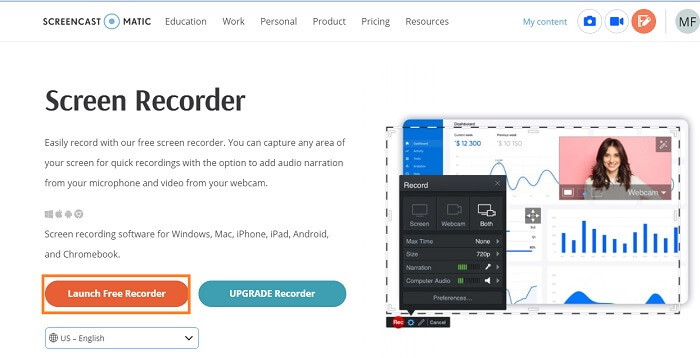
2 단계. 그러면 도구가 나타납니다. 할 수 있게 하다 컴퓨터 오디오 그런 다음 녹음하려면 REC 단추.
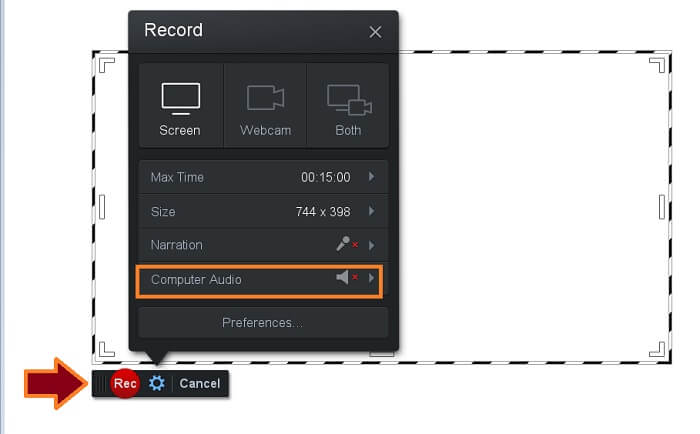
3 단계. 같은 버튼을 클릭하면 중지 녹음. 그런 다음 끝난 녹음을 저장합니다.
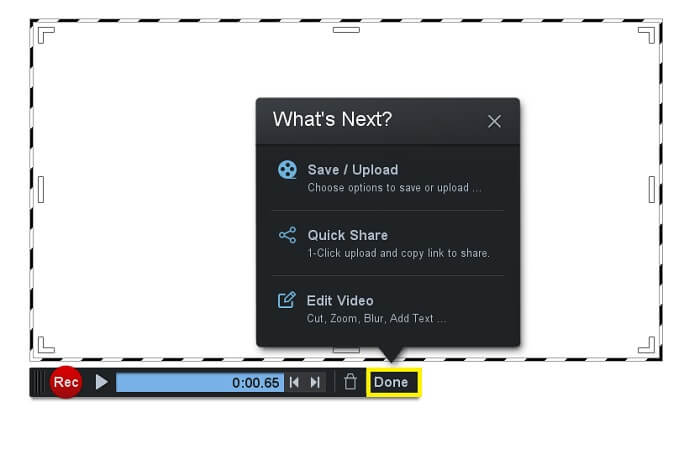
장점
- 자유롭고 안전합니다.
- 거의 모든 브라우저에서 액세스할 수 있습니다.
- 무제한 액세스.
- 기간 제한이 없습니다.
단점
- 도구의 설정을 변경할 수 없습니다.
2부. Windows 및 Mac용 상위 3개 MP3 녹음기
무료 앱보다 더 멀리 갈 의향이 있다면 최고의 경험을 제공할 수 있는 다운로드 가능한 소프트웨어 목록을 고려할 수 있습니다.
FVC 스크린 레코더
화면과 음성을 따로 녹음할 수 있는 화면녹화기. FVC 스크린 레코더 프리미엄은 완벽합니다. 완벽한 인터페이스에서 성능의 일관성에 이르기까지 사용하는 것은 결코 낭비가 아닙니다. 소수의 스크린 레코더만이 FVC 스크린 레코더가 할 수 있는 일을 할 수 있습니다. 비트 전송률은 조정 가능하며 맑은 출력으로 사운드를 녹음할 수 있으며 물론 거의 모든 장치에서 재생할 수 있는 MP3 형식을 지원합니다. Podcast, 자습서 또는 개인 음악 목록을 위한 고품질 오디오를 생성하는 데 필요한 모든 것을 갖춘 이 도구는 완벽한 도구입니다. 이 도구를 더 깊이 이해하는 데 도움이 되도록 유용한 포인트 목록과 사용 방법에 대한 안내가 있습니다.
그것에 대해 무엇을 좋아합니까?
● 복잡한 과정이 없습니다.
● 사용에 제한이 없습니다.
● 기간 제한이 없습니다.
1 단계. 아래의 다운로드 버튼을 클릭하여 도구를 다운로드하십시오.
무료 다운로드Windows 7 이상안전한 다운로드
무료 다운로드MacOS 10.7 이상안전한 다운로드
2 단계. 앱이 실행될 때까지 설치 과정을 따릅니다. 거기에서 시스템 사운드 ...에 켜짐. 필요한 경우 마이크를 활성화할 수도 있습니다.
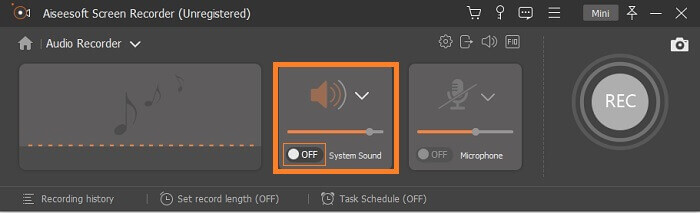
3 단계. 를 클릭하여 녹음을 시작합니다. REC 단추.
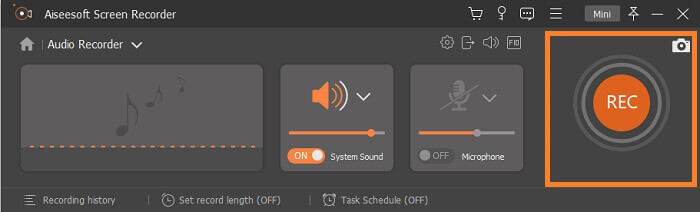
4 단계. 녹음이 완료되면 빨간색을 클릭하십시오. 정사각형 버튼을 눌러 녹음을 중지합니다.
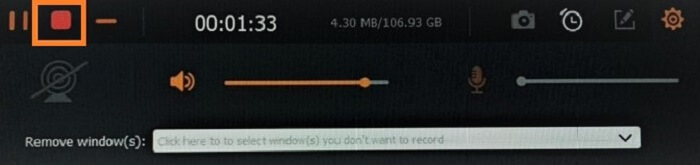
5 단계. 중지하면 다음 중에서 선택할 수 있는 다른 창이 나타납니다. 재녹음 과 저장.
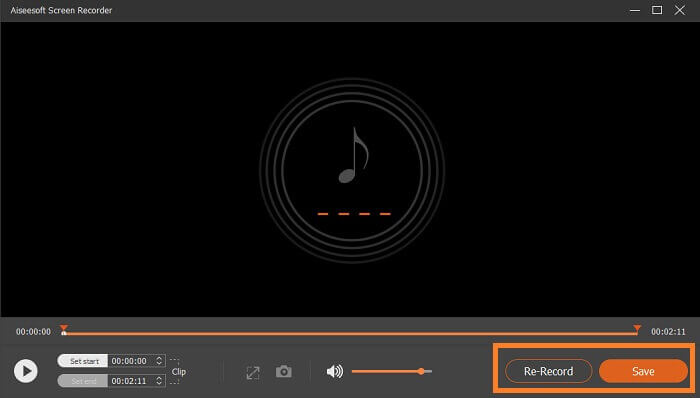
반디캠
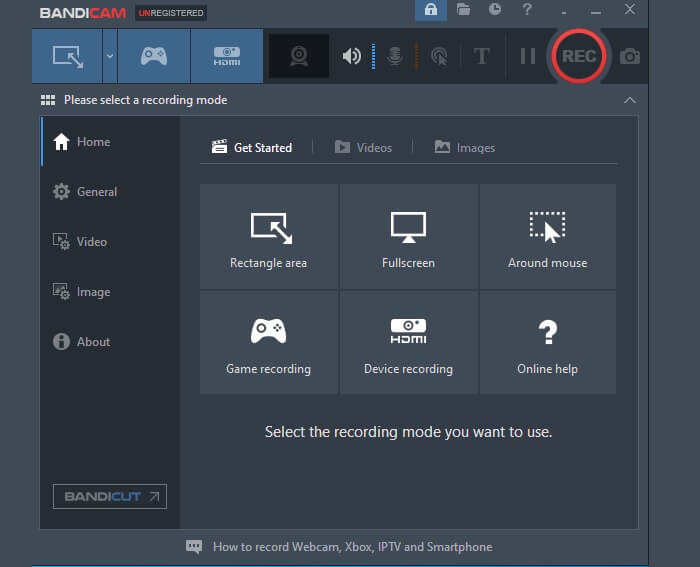
화면 녹화에 대해 말할 때 가장 고급 도구 중 하나로 태그가 지정되었습니다. 반디캠은 게임, 화상통화, 회의, 수업 등 컴퓨터 활동을 녹화할 수 있습니다. 또한 Xbox/스마트폰, IPTV 및 웹캠과 같은 외부 비디오 장치도 녹화할 수 있습니다. 물론 이 도구는 오디오도 녹음할 수 있습니다. 유일한 단점은 오디오를 별도로 녹음할 수 없다는 것입니다. 카메라를 끄거나 검은 화면에서 녹음하고 오디오를 캡처하기만 하면 됩니다. 아래 목록을 읽고 이 도구에 대한 더 깊은 지식을 얻으십시오.
그것에 대해 무엇을 좋아합니까?
● 특정 방송을 기다리는 경우 녹화를 예약할 수 있습니다.
● 자신의 음성과 오디오를 동시에 믹싱할 수 있습니다.
● 웹캠 오버레이에는 크로마 키가 지원됩니다.
대담

Audacity는 고품질 사운드를 제공하는 가장 원하는 도구 중 하나로 알려져 있습니다. 시스템 사운드와 마이크를 통해 라이브 오디오를 녹음할 수 있는 16비트 및 32비트 전송률을 지원합니다. 그 이상으로 믹서의 장치, 디지털화된 녹음 등을 녹음할 수 있습니다. 궁금하신 분들을 위해 이 도구는 Windows 10, Windows 8, Windows 7과 호환됩니다. 2GB/1GHz의 합리적인 속도와 4GB/2GHz의 이상적인 속도를 가진 Ram을 권장합니다. 그러나 도구의 기능을 최대한 활용하려면 최소 요구 사항을 초과하십시오.
그것에 대해 무엇을 좋아합니까?
● 한 번에 여러 개의 녹음 파일을 일괄 내보내기 할 수 있습니다.
● 녹음의 일부를 잘라내고, 복사하고, 붙여넣고, 삭제할 수 있습니다.
● LV2, Nyquist, Audio, VST, LADSPA를 지원합니다.
3부. iPhone 및 Android용 MP3 녹음기
많은 사람들이 모바일 장치를 휴대할 가능성이 더 큽니다. 그래서 모바일 기기에서도 사용할 수 있는 앱을 추가하는 것을 생각했습니다. Android 및 Apple 장치에는 녹음 기능이 내장되어 있지만, 때때로 녹음 품질이 만족스럽지 않고 명확하지 않습니다. 따라서 아래 목록을 자유롭게 확인하십시오.
Android용 오디오 녹음기 및 편집기
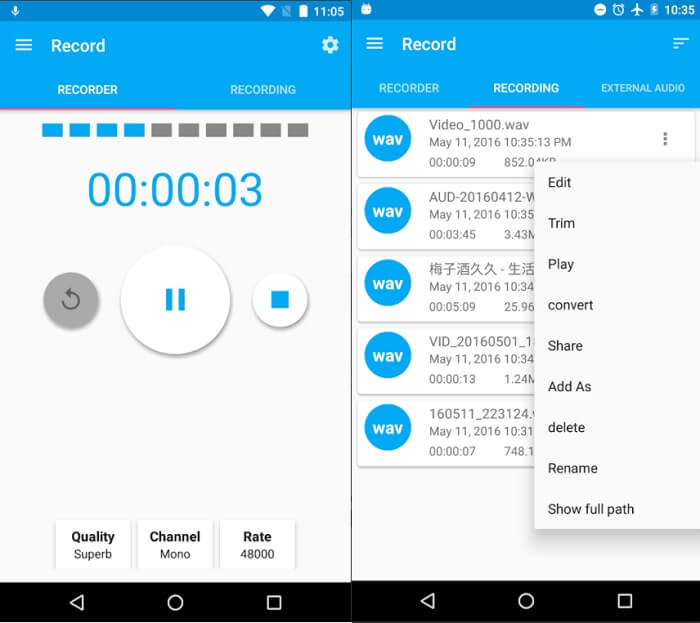
오디오 녹음기 및 편집기는 AAR이라고도 하며 Play 스토어에서 무료로 다운로드할 수 있는 도구입니다. 배경 소음 및 정적 사운드 없이 오디오를 녹음할 수 있는 도구를 찾고 있다면 이 도구에 의존할 수 있습니다. 추가하려면 파일 자르기, 병합 및 변환에 사용할 수 있는 편집 기능이 있습니다. 또한 음성을 녹음할 때 음성과 사운드를 변경할 수 있어 사용하기에 재미있습니다. 따라서 도구에 대해 더 살펴봐야 할 사항이 있으므로 아래 목록을 읽어보십시오.
그것에 대해 무엇을 좋아합니까?
● 합리적인 포맷을 지원하여 고품질의 오디오를 녹음할 수 있습니다.
● 여러 오디오 파일을 병합하고 혼합할 수도 있습니다.
● 녹음된 파일의 오디오 볼륨을 높이거나 낮출 수 있습니다.
음성 녹음기 및 오디오 편집기
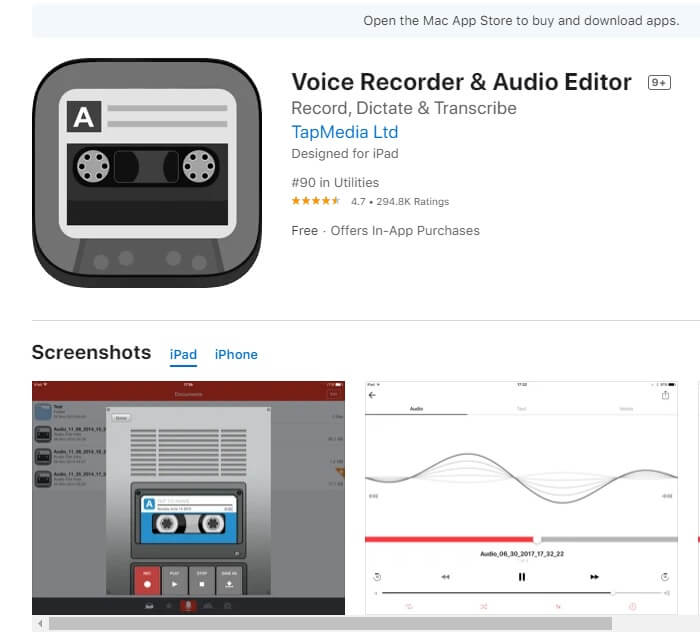
보이스 레코더 및 오디오 편집기를 사용하면 원하는 만큼 오디오를 녹음할 수 있습니다. 휴대전화에 충분한 저장용량이 있는 한 이 도구로 제한되지 않습니다. 이 도구는 Apple의 보안 표준을 통과했으며 iCloud Drive, Dropbox, Google Drive, OneDrive 등과 같은 다양한 드라이브 제공업체에 클라우드 지원도 제공합니다. 여러 오디오 형식과 같은 고급 기능이 있으며 암호로 녹음을 보호할 수도 있습니다. 이 앱을 더 잘 알고 싶다면 아래를 참조하세요.
그것에 대해 무엇을 좋아합니까?
● 앱에는 루프 및 트리밍 녹음이라는 기능이 있습니다.
● 15초 건너뛰기.
● 소셜 미디어 사이트에서 직접 녹음을 공유합니다.
4부. 비교 차트
보다 쉽게 결정하실 수 있도록 아래 표를 참고하시기 바랍니다.
| 풍모 | FVC 무료 오디오 레코더 | Screencast-O-Matic | FVC 스크린 레코더 | 반디캠 | 대담 | Android용 오디오 녹음기 및 편집기 | iPhone용 음성 녹음기 및 오디오 편집기 |
| 장치 플랫폼 | 웹 기반 | 웹 기반 | 데스크탑 소프트웨어 | 데스크탑 소프트웨어 | 데스크탑 소프트웨어 | 모바일 앱 | 모바일 앱 |
| 지원되는 MP3 |  |  |  |  |  |  |  |
| 무제한 액세스 | 제한 없는 | 제한 없는 | 구독 시 무제한 | 구독 시 무제한 | 구독 시 무제한 | 제한 없는 | 제한 없는 |
| 내장 편집 도구 |  |  |  |  |  |  |  |
| 조정 가능한 비트레이트 |  |  |  |  |  |  |  |
| 높은 오디오 품질 |  |  |  |  |  |  |  |
| 맬웨어 안전 |  |  |  |  | 자신의 책임하에 다운로드 |  |  |
파트 5. MP3 레코더에 대한 FAQ
MP3에서 지원하는 플레이어는 무엇입니까?
요즘 대부분의 오디오 플레이어는 MP3와 호환됩니다. 특히 휴대용 플레이어. .mp3는 다른 장치와 컴퓨터에서 지원하는 모든 플레이어의 범용 파일로 간주되기 때문입니다. 당신은에 읽을 수 있습니다 최고의 MP3 플레이어 수표를 가지고.
MP3의 단점은 무엇입니까?
손실 알고리즘을 사용하는 파일의 경우 여전히 손상될 항목이 있는 것이 정상입니다. MP3 형식은 압축할 파일 크기를 줄이기 때문에 품질이 AC3만큼 만족스럽지 않습니다. 이것은 또한 음악 불법 복제를 촉발하고 복제 비용이 저렴하기 때문에 앞으로 더 커질 수 있습니다.
MP3와 MP4의 차이점은 무엇입니까?
MP4는 멀티미디어 컨테이너 형식입니다. 즉, 비디오와 오디오가 포함됩니다. 한편, Mp3는 오디오만을 포함하는 오디오 코딩 형식입니다. 그러나 대부분의 플레이어가 지원하기 때문에 둘 다 범용 형식으로 간주됩니다. 자세한 내용을 확인하려면 MP3와 MP4의 차이점은 무엇입니까.
결론
요약하자면 이 기사에서는 MP3 오디오를 녹음하기 위한 무료 MP3 녹음 웹 기반 도구, 데스크톱 소프트웨어 및 모바일 앱을 나열했습니다. 도구 간의 중요한 차이점을 볼 수 있도록 표도 만들어졌습니다. 즉, 사용 중인 장치에 관계없이 필요한 옵션이 모두 있습니다.



 비디오 컨버터 궁극
비디오 컨버터 궁극 스크린 레코더
스크린 레코더



